La técnica cinematográfica de pantalla dividida ha sido popularizada por el famoso director de cine Brian De Palma, quien la utilizó en algunas de las mejores películas creadas en la segunda mitad del siglo XX. La pantalla dividida se puede usar para mostrar dos o más actores al mismo tiempo, crear suspenso o, lo que es más famoso, representar una conversación telefónica.
La técnica es utilizada con frecuencia por cineastas profesionales, pero los entusiastas del video pueden utilizarla de manera igualmente adecuada en sus videos. En este artículo, le mostraremos cómo puede crear el efecto de pantalla dividida en el editor de video Movavi.
Cómo hacer un video de pantalla dividida en Movavi
Para comenzar a crear el efecto de pantalla dividida, primero debe asegurarse de tener dos o más videoclips que se correspondan entre sí porque usar tomas que no tienen nada en común solo confundirá al espectador.
1.Importar archivos y colocar un video en la pista superpuesta
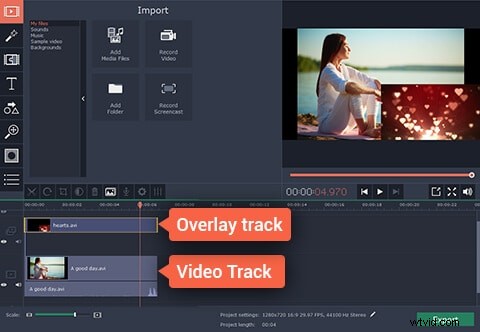
Cada proceso de edición de video comienza con este simple paso, ya que los archivos deben estar en el editor de video antes de que pueda comenzar a editarlos. Después de iniciar el editor de video Movavi, seleccione la opción 'Crear un proyecto en modo de funciones completas' y luego haga clic en el botón 'Agregar archivos multimedia' en la ventana principal del editor de video. Los archivos que seleccionó aparecerán automáticamente en la 'Pista de video' en la línea de tiempo. Arrastre uno de los videoclips que importó a la 'Pista superpuesta' y haga doble clic en él para acceder al modo de edición.
2.Ajuste la configuración de pantalla dividida

El siguiente paso requerirá que haga clic en el menú desplegable ubicado sobre la ventana de vista previa y seleccione la función 'Lado a lado'. Verá cuatro botones diferentes junto al menú desplegable que le permitirán elegir en qué lado de la pantalla se mostrará el videoclip ubicado en la 'Pista de video' de Movavi. Simplemente presione 'Aplicar' una vez que posicionó sus videos de la manera que más le convenga.
El uso de algunos clips de video diferentes en el mismo cuadro creará un poco de desorden en la pista de audio y, por esa razón, debe silenciar los archivos de sonido antes de guardar su proyecto. Para hacerlo, simplemente haga clic en el ícono 'Silenciar' en el video o en la pista superpuesta.
3.Guarda y exporta tu video
Ahora que su video de pantalla dividida está completo, haga clic en el botón Exportar y seleccione el formato del video que le gustaría usar. Luego simplemente haga clic en 'Iniciar' y espere a que se exporte el video.
¿Cómo hacer un video de pantalla dividida con la alternativa de Movavi?
Aunque crear videos de pantalla dividida en Movavi es fácil, un software de edición de video alternativo puede brindarle más posibilidades. Filmora de Wondershare es una excelente opción para todos los entusiastas de los videos que buscan un potente editor de video que proporcione una manera fácil de crear videos en pantalla dividida.
Al comienzo del proceso de edición, haga clic en la función 'Pantalla dividida' en el menú principal. Esta acción te permitirá acceder a la 'Biblioteca de diseños', seleccionar uno de los muchos diseños diferentes que ofrece Filmora y arrastrar el diseño que seleccionaste a la línea de tiempo. Luego, haga clic en el botón 'Importar sus archivos multimedia aquí' para importar los videoclips que desea usar y arrástrelos y suéltelos en la 'Zona de colocación'.
Una vez que haya colocado sus videos correctamente, ajuste la duración del efecto de pantalla dividida arrastrando su extremo, hacia la izquierda o hacia la derecha, dependiendo de cuánto tiempo desee que dure el efecto. Una vez que haya ajustado todas las configuraciones, haga clic en el botón "Exportar" y comparta sus videos con la comunidad en línea.
